Tracert
特性简介
通过使用Tracert功能,用户可以查看IP报文从源端到达目的端所经过的三层设备,从而检查网络连接是否可用。当网络出现故障时,用户可以使用该功能分析出现故障的网络节点。
管理员可以指定一个目的IP地址或者主机名,探测从该设备到目的端之间所有的路由节点,用来跟踪报文转发路径。
当用户使用Ping功能测试发现网络出现故障后,可以用Tracert功能分析出现故障的网络节点。
Tracert的输出信息包括到达目的端所经过的所有三层设备的IP地址,如果某设备不能回应ICMP错误消息(可能因为路由不可达或者没有开启ICMP错误报文处理功能),则输出“* * *”。
IPv4 Tracert不可达结果
在IPv4 Tracert过程中,并且中间设备开启了ICMP不可达报文处理功能(参考ip unreachables enable命令),如果命令执行结果中显示以下字符,则表示目的设备已不可达,设备会停止发包,Tracert过程停止。
!N:表示网络不可达。
!H:表示目的主机不可达。
!P:表示协议不可达(未知的协议号)。
!F:表示需要进行分片但中间设备设置了不分片导致的不可达。
!W:表示未知的目的主机不可达,即目的主机不存在。
!Q:表示目的网络不可达的服务类型不可达,即不可用的服务类型(网络)。
!T:表示目的主机不可达的服务类型不可达,即不可用的服务类型(主机)。
!X:表示管理禁止通信不可达,即通信被过滤策略禁止。
!V:表示违反主机优先级不可达,即报文优先级为src/dst/port不准许的优先级,则报文不被允许转发。
!C:表示优先级终止生效不可达,即报文优先级被终止生效而不允许转发。
IPv6 Tracert不可达结果
在IPv6 Tracert过程中,并且中间设备开启了ICMP不可达报文处理功能(参考ipv6 unreachables enable命令),如果命令执行结果中显示以下字符,则表示目的设备已不可达,设备会停止发包,Tracert过程停止。
!N:表示目的端路由不可达,即路由表中没有匹配的目的地址。
!P:表示因安全类业务流量管理禁止导致通信不可达,即通信被过滤策略禁止。
!A:表示目的地址不可达,即未知的不可达消息。
!S:表示超出源地址范围不可达,即当源地址为链路本地地址目的地址不是链路本地地址时返回此字符。
vSystem相关说明
非缺省vSystem对于本特性的支持情况,请以页面的实际显示为准。
配置限制和指导
如果要使用目的端的主机名执行Tracert操作,事先必须在设备上配置DNS(Domain Name System,域名系统)功能,否则会Tracert失败。
配置指南
Tracert用于检测从你的计算机到目标主机之间数据包经过的路径。可以帮助你了解数据经过的每一跳以及到达每一跳所需的时间。
单击“系统 > 诊断中心 > Tracert”。
图-1 Tracert页面
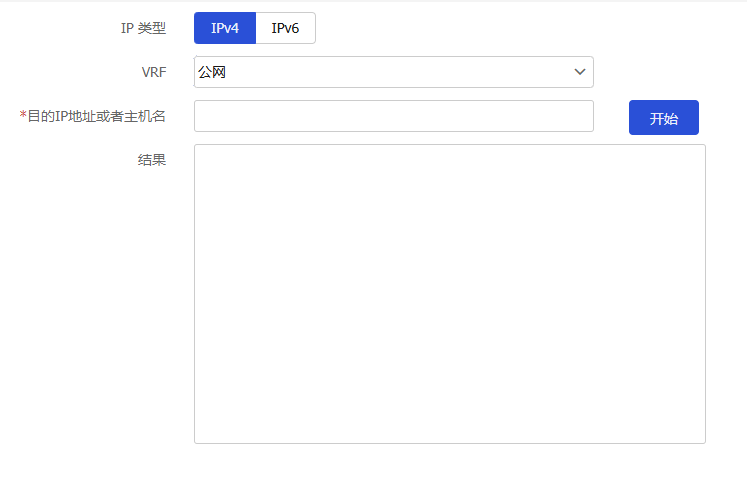
选择“IP类型”,选择“IPv4”表示查看IPv4报文从源端传到目的端所经过的路径;选择“IPv6”表示查看IPv6报文从源端传到目的端所经过的路径。
配置“目的IP/IPv6地址或者主机名”,表示目的端的IP/IPv6地址或主机名。其中,主机名的字符串仅可包含字母、数字、“-”、“_”或“.”,不区分大小写。
单击<开始>按钮,启动Tracert探测。
图-2 Tracert探测示意图
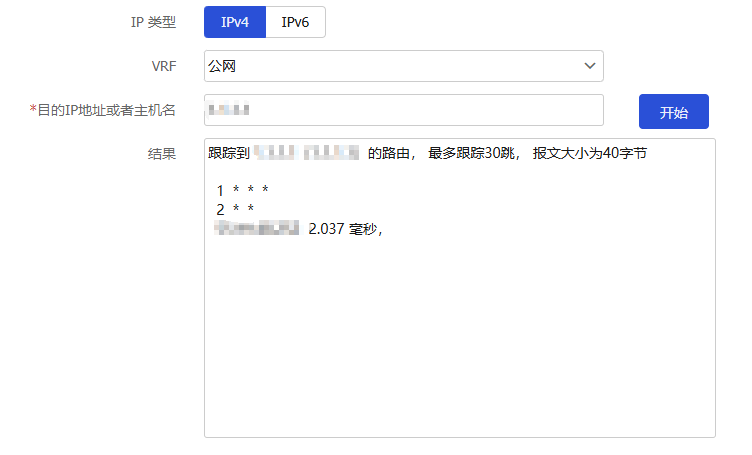
探测完成后,探测结果会显示在“结果”框中,管理员可以查看探测结果,获取报文转发路径及故障节点信息。